Câu hỏi:
23/07/2024 13,763
Vẽ công thức Lewis của phân tử HNO3, lưu dưới định dạng file ChemSketch. Lưu dưới định dạng file ảnh, chèn vào Word và PowerPoint như biểu diễn sau:
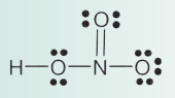
Vẽ công thức Lewis của phân tử HNO3, lưu dưới định dạng file ChemSketch. Lưu dưới định dạng file ảnh, chèn vào Word và PowerPoint như biểu diễn sau:
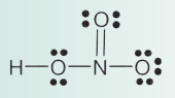
Trả lời:
 Giải bởi Vietjack
Giải bởi Vietjack
Bước 1: Chọn cửa sổ Structure và chế độ Draw Normal
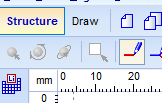
Bước 2: Chọn nguyên tố N ở khu vực (2). Nhấp chuột trái vào màn hình xuất hiện NH3.
Chọn O ở khu vực (2). Nhấn vào NH3 giữ chuột trái rồi kéo, nhả chuột, thực hiện 3 lần thu được:
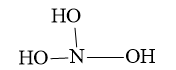
Nhấn chuột vào liên kết N-O để tạo liên kết đôi
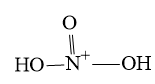
Chọn H ở khu vực 2, nhấn chuột vào một nhóm OH, kéo thả.
Chọn Tool → Clean Structure
Bước 3: Chọn lệnh Templates → Template Organizer và tích chọn Lewis Structures. Sau đó, chọn lệnh Templates Window, xuất hiện hộp thoại Template Window, chọn thẻ Structure → Lewis Structure.
Bước 4: Chọn cặp electron phù hợp rồi gắn vào công thức. Thu được:
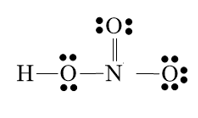
Chú ý: Để điều chỉnh độ dài liên kết chọn nút select/move  ; giữ chuột trái và di chuyển lên toàn bộ công thức, khi thả chuột trái, phân tử đã được chọn (xuất hiện các dấu chấm xung quanh công thức); nháy chuột phải lên công thức, chọn Object Properties bằng chuột trái, xuất hiện của sổ Properties. Tại mục size Calculation bỏ chọn auto ta sẽ chọn được cơ chữ (Atom Symbol Size) và độ dài liên kết (Bond Length) tùy ý.
; giữ chuột trái và di chuyển lên toàn bộ công thức, khi thả chuột trái, phân tử đã được chọn (xuất hiện các dấu chấm xung quanh công thức); nháy chuột phải lên công thức, chọn Object Properties bằng chuột trái, xuất hiện của sổ Properties. Tại mục size Calculation bỏ chọn auto ta sẽ chọn được cơ chữ (Atom Symbol Size) và độ dài liên kết (Bond Length) tùy ý.
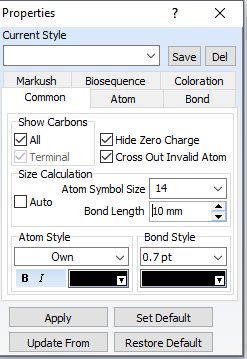
Cuối cùng ấn vào apply sẽ thu được công thức cần vẽ
Bước 5: Lưu và chèn công thức vào file Word, Powerpoint
- Lưu công thức
Chọn lệnh File → Save hoặc Save as hoặc sử dụng tổ hợp phím Ctrl + S. Khi xuất hiện hộp thoại lưu, đặt tên file và chọn kiểu file, sau đó nhấn Save.
+ Lưu file ChemSketch: Chọn phần mở rộng đuôi là sk2, cho phép mở lại để sửa chữa.
+ Lưu dạng ảnh: Chọn phần mở rộng là .gif hoặc .jpg hoặc .tif
- Chèn công thức
+ Chọn phân tử, chọn lệnh Edit → Copy hoặc sử dụng tổ hợp phím Ctrl + C.
+ Mở ứng dụng Word hoặc PowerPoint, chọn lệnh Dán (Pase) hoặc sử dụng tổ hợp phím Ctrl + V. Nếu chèn file ảnh sang Word hay Power Point, chọn Insert → Picture rồi chọn file ảnh đã lưu.
Bước 1: Chọn cửa sổ Structure và chế độ Draw Normal
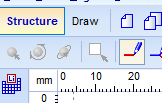
Bước 2: Chọn nguyên tố N ở khu vực (2). Nhấp chuột trái vào màn hình xuất hiện NH3.
Chọn O ở khu vực (2). Nhấn vào NH3 giữ chuột trái rồi kéo, nhả chuột, thực hiện 3 lần thu được:
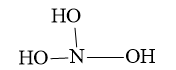
Nhấn chuột vào liên kết N-O để tạo liên kết đôi
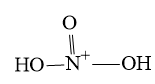
Chọn H ở khu vực 2, nhấn chuột vào một nhóm OH, kéo thả.
Chọn Tool → Clean Structure
Bước 3: Chọn lệnh Templates → Template Organizer và tích chọn Lewis Structures. Sau đó, chọn lệnh Templates Window, xuất hiện hộp thoại Template Window, chọn thẻ Structure → Lewis Structure.
Bước 4: Chọn cặp electron phù hợp rồi gắn vào công thức. Thu được:
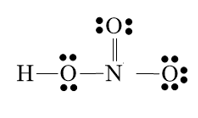
Chú ý: Để điều chỉnh độ dài liên kết chọn nút select/move ![]() ; giữ chuột trái và di chuyển lên toàn bộ công thức, khi thả chuột trái, phân tử đã được chọn (xuất hiện các dấu chấm xung quanh công thức); nháy chuột phải lên công thức, chọn Object Properties bằng chuột trái, xuất hiện của sổ Properties. Tại mục size Calculation bỏ chọn auto ta sẽ chọn được cơ chữ (Atom Symbol Size) và độ dài liên kết (Bond Length) tùy ý.
; giữ chuột trái và di chuyển lên toàn bộ công thức, khi thả chuột trái, phân tử đã được chọn (xuất hiện các dấu chấm xung quanh công thức); nháy chuột phải lên công thức, chọn Object Properties bằng chuột trái, xuất hiện của sổ Properties. Tại mục size Calculation bỏ chọn auto ta sẽ chọn được cơ chữ (Atom Symbol Size) và độ dài liên kết (Bond Length) tùy ý.
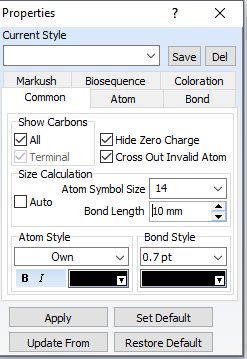
Cuối cùng ấn vào apply sẽ thu được công thức cần vẽ
Bước 5: Lưu và chèn công thức vào file Word, Powerpoint
- Lưu công thức
Chọn lệnh File → Save hoặc Save as hoặc sử dụng tổ hợp phím Ctrl + S. Khi xuất hiện hộp thoại lưu, đặt tên file và chọn kiểu file, sau đó nhấn Save.
+ Lưu file ChemSketch: Chọn phần mở rộng đuôi là sk2, cho phép mở lại để sửa chữa.
+ Lưu dạng ảnh: Chọn phần mở rộng là .gif hoặc .jpg hoặc .tif
- Chèn công thức
+ Chọn phân tử, chọn lệnh Edit → Copy hoặc sử dụng tổ hợp phím Ctrl + C.
+ Mở ứng dụng Word hoặc PowerPoint, chọn lệnh Dán (Pase) hoặc sử dụng tổ hợp phím Ctrl + V. Nếu chèn file ảnh sang Word hay Power Point, chọn Insert → Picture rồi chọn file ảnh đã lưu.
CÂU HỎI HOT CÙNG CHỦ ĐỀ
Câu 1:
Sử dụng phần mềm ChemSketch vẽ cấu trúc dưới dạng 2D và 3D của các phân tử SO2, SO3. Lưu file dưới dạng ChemSketch và file hình ảnh. Chèn hình ảnh vào file Word và PowerPoint.
Sử dụng phần mềm ChemSketch vẽ cấu trúc dưới dạng 2D và 3D của các phân tử SO2, SO3. Lưu file dưới dạng ChemSketch và file hình ảnh. Chèn hình ảnh vào file Word và PowerPoint.
Câu 2:
Hãy vẽ công thức Lewis của các hợp chất sau: SO3, Cl2, CO2. Lưu file hình ảnh, chèn vào file Word và PowerPoint
Hãy vẽ công thức Lewis của các hợp chất sau: SO3, Cl2, CO2. Lưu file hình ảnh, chèn vào file Word và PowerPoint
Câu 3:
Thực hành vẽ cấu trúc các phân tử sau:
a) CH2=CH-CH=CH2
b) CH3COOH
Chuyển cấu trúc hóa học từ 2D sang 3D.
Lưu các file, chèn được hình ảnh cấu trúc phân tử vào file Word, PowerPoint.
Câu 4:
Hãy vẽ phân tử C4H10, chuyển liên kết đơn thành liên kết đôi, tạo thành hai phân tử sau:
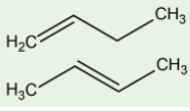
Hãy vẽ phân tử C4H10, chuyển liên kết đơn thành liên kết đôi, tạo thành hai phân tử sau:
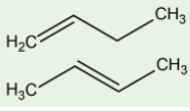
Câu 5:
Thực hành vẽ công thức Lewis của phân tử N2. Lưu file ChemSketch và dưới định dạng file ảnh. Chèn công thức vào Word hoặc PowerPoint.
Thực hành vẽ công thức Lewis của phân tử N2. Lưu file ChemSketch và dưới định dạng file ảnh. Chèn công thức vào Word hoặc PowerPoint.
Câu 6:
Từ hướng dẫn cách vẽ công thức Lewis ở Ví dụ 2, nêu điểm khác nhau giữa cách vẽ công thức Lewis với cách vẽ công thức cấu tạo.
Từ hướng dẫn cách vẽ công thức Lewis ở Ví dụ 2, nêu điểm khác nhau giữa cách vẽ công thức Lewis với cách vẽ công thức cấu tạo.
Câu 7:
Để vẽ liên kết ba trong phân tử propyne (C3H4), cần chọn các công cụ nào?
Câu 8:
Trình bày các bước để vẽ công thức cấu tạo của phân tử toluene.
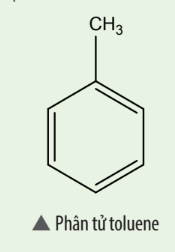
Trình bày các bước để vẽ công thức cấu tạo của phân tử toluene.
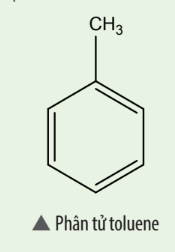
Câu 9:
Từ các bước vẽ cấu trúc 3D, hãy chuyển cấu trúc hóa học từ 2D sang 3D của các phân tử đã vẽ ở trên: propyne, toluene.
Từ các bước vẽ cấu trúc 3D, hãy chuyển cấu trúc hóa học từ 2D sang 3D của các phân tử đã vẽ ở trên: propyne, toluene.
Câu 10:
Tìm hiểu thêm các tính năng khác của phần mềm ChemSketch, vẽ cấu trúc của các phân tử rồi chèn vào trang Word trình bày như hình sau:
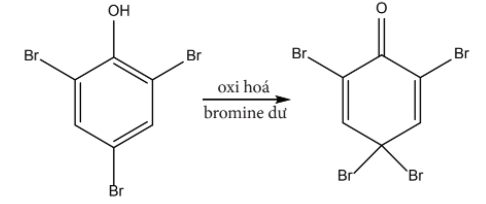
Tìm hiểu thêm các tính năng khác của phần mềm ChemSketch, vẽ cấu trúc của các phân tử rồi chèn vào trang Word trình bày như hình sau:
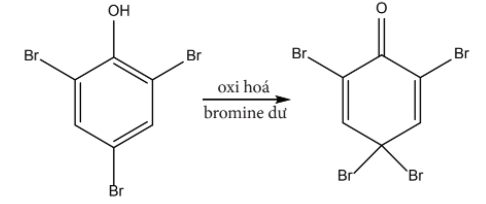
Câu 11:
Thực hành vẽ công thức cấu tạo của các chất được biểu diễn như sau:
a) C4H6
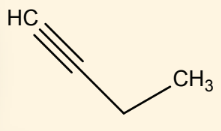
b) H2SO4
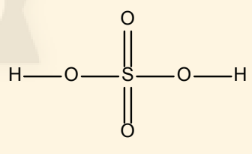
Thực hành vẽ công thức cấu tạo của các chất được biểu diễn như sau:
a) C4H6
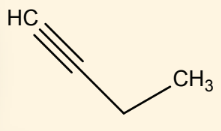
b) H2SO4
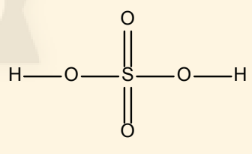
Câu 12:
Tìm hiểu các thanh công cụ trong Hình 8.1 và cách sử dụng chúng trong phần mềm ChemSketch.
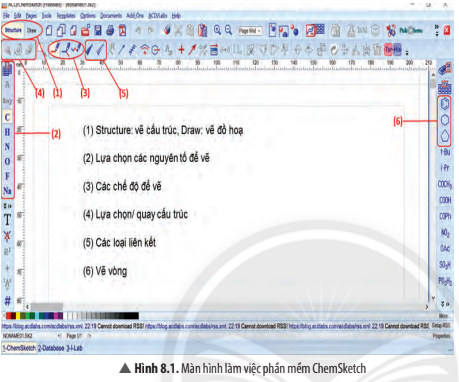
Tìm hiểu các thanh công cụ trong Hình 8.1 và cách sử dụng chúng trong phần mềm ChemSketch.
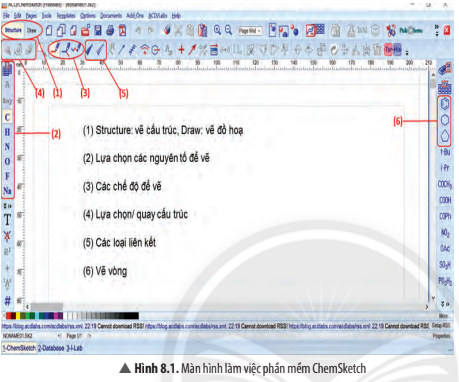
Câu 13:
Các chất vô cơ và hữu cơ được trình bày bằng công thức cấu tạo, công thức Lewis,... em có thể thực hiện viết, vẽ các công thức hóa học, có thể trình bày cấu trúc phân tử dưới dạng 2D và 3D, viết chuỗi phản ứng, phương trình hóa học và những công thức phân tử phức tạp,… Sử dụng phần mềm chuyên biệt có thể giúp cho việc vẽ các công thức hóa học nhanh chóng và dễ dàng.
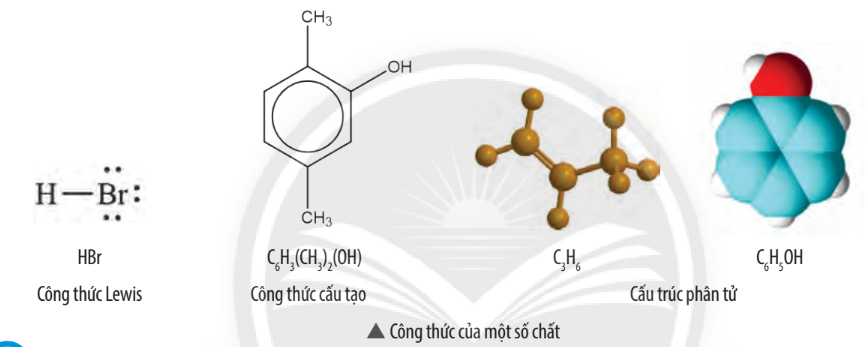
Phần mềm nào sẽ hỗ trợ hiệu quả cho việc viết, vẽ các công thức hóa học? Cần thực hiện như thế nào để vẽ và chèn file Word hoặc PowerPoint?
Các chất vô cơ và hữu cơ được trình bày bằng công thức cấu tạo, công thức Lewis,... em có thể thực hiện viết, vẽ các công thức hóa học, có thể trình bày cấu trúc phân tử dưới dạng 2D và 3D, viết chuỗi phản ứng, phương trình hóa học và những công thức phân tử phức tạp,… Sử dụng phần mềm chuyên biệt có thể giúp cho việc vẽ các công thức hóa học nhanh chóng và dễ dàng.
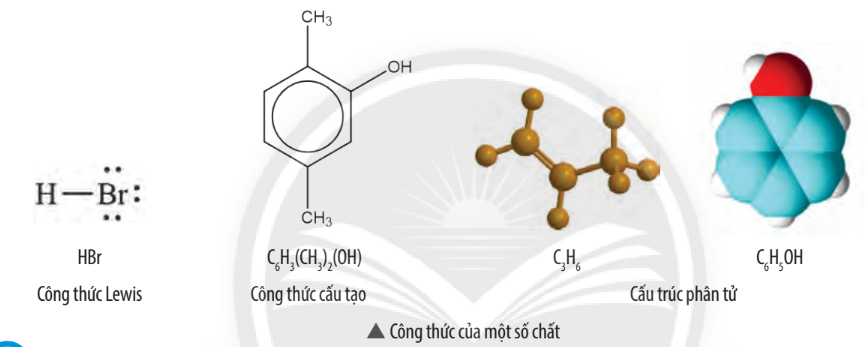
Phần mềm nào sẽ hỗ trợ hiệu quả cho việc viết, vẽ các công thức hóa học? Cần thực hiện như thế nào để vẽ và chèn file Word hoặc PowerPoint?
Câu 14:
Để chuyển hình nền từ đen sang trắng thực hiện chọn: Options → Colors → Background → White. Tương tự thực hiện đổi màu của các nguyên tử trong phân tử. Hãy chuyển màu hình nền và màu các nguyên tử trong các phân tử trên.
Để chuyển hình nền từ đen sang trắng thực hiện chọn: Options → Colors → Background → White. Tương tự thực hiện đổi màu của các nguyên tử trong phân tử. Hãy chuyển màu hình nền và màu các nguyên tử trong các phân tử trên.


